苹果iphone6s开启护眼模式的技巧 苹果iphone6s护眼模式怎么设置的
发布时间:2016-12-22 来源:查字典编辑
摘要:苹果Iphone6s开启护眼模式的技巧很多情况下,屏幕会显得刺眼,那么有没有什么方法调整呢?接下来,小编教你如何开启护眼模式,一起来看看吧!...
苹果Iphone6s开启护眼模式的技巧很多情况下,屏幕会显得刺眼,那么有没有什么方法调整呢?接下来,小编教你如何开启护眼模式,一起来看看吧!
具体方法和操作步骤如下所示:
1.在iPhone6s手机上打开设置功能
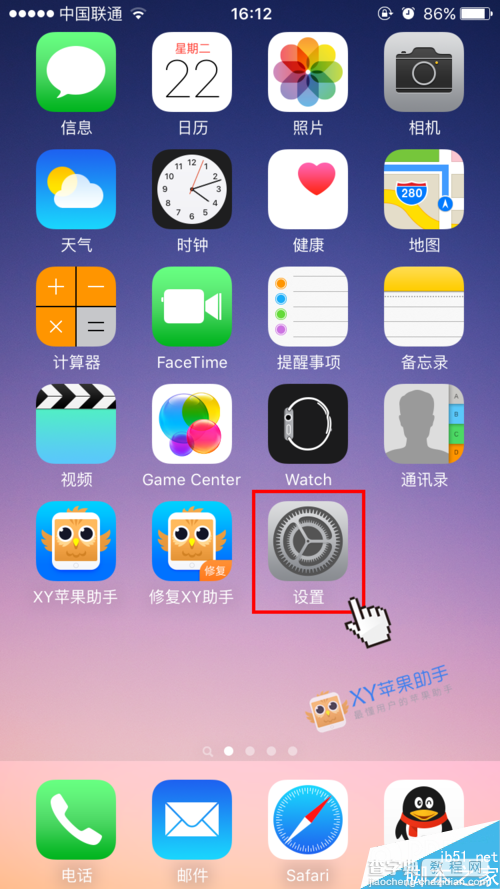
2.在设置界面点击【通用】
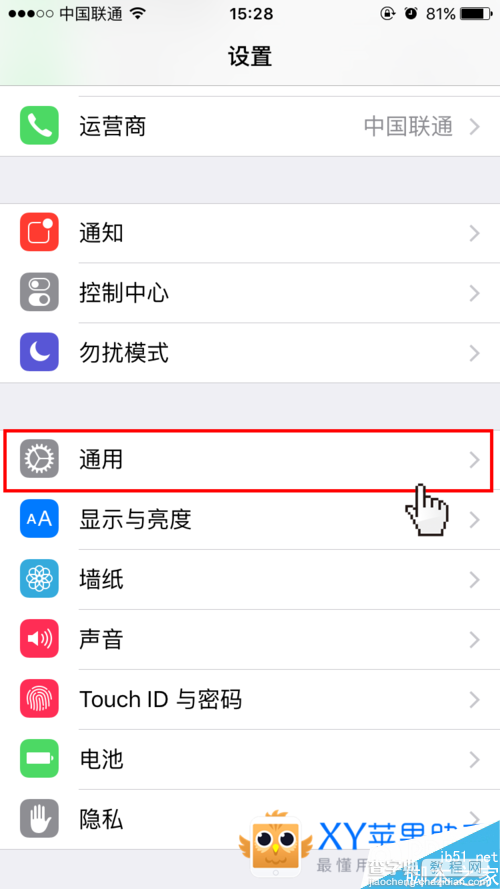
3.进入后选择【辅助功能】
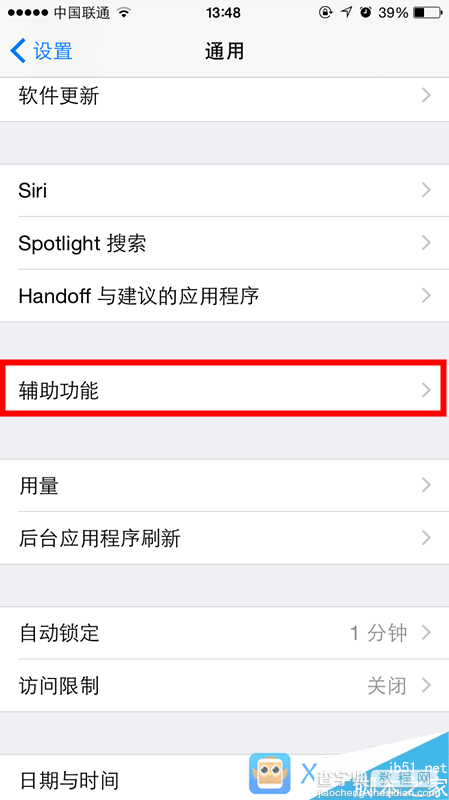
4.点选【增强对比度】进入
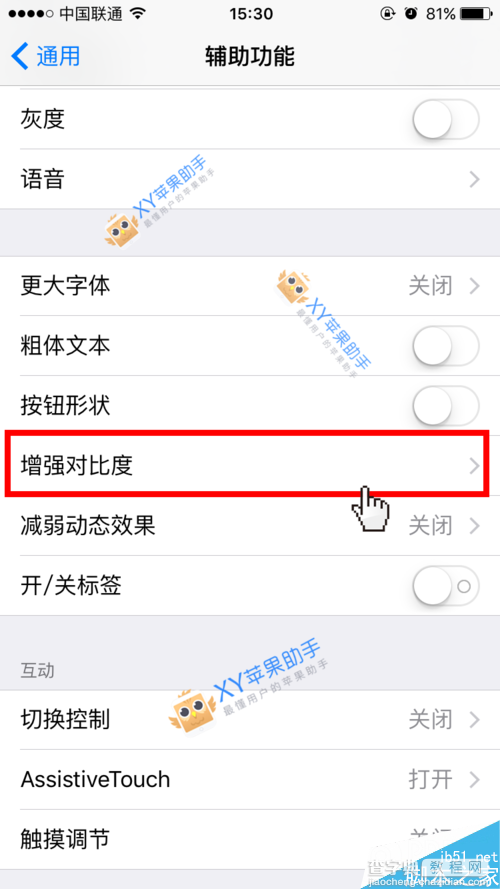
5.打开【降低白点值】右边滑块即可
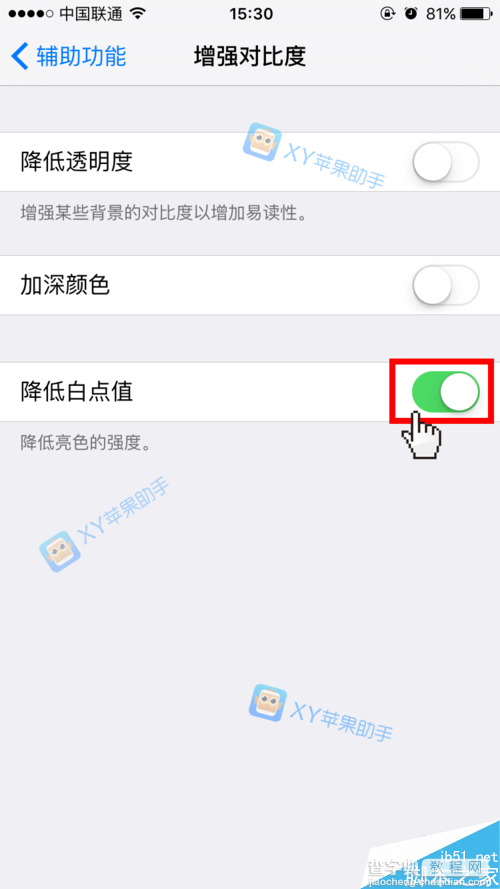
关于苹果iphone6s开启护眼模式的方法,以上仅供参考,有更好的方法欢迎提出,分享共同学习进步。


